今回は、パソコンの初期設定手順を説明していきます。
パソコンを新たに購入すると使い始める前に
必ず初期設定を行わないといけません。
よくわからないという方は、このページを最後まで閲覧して頂くだけで
パソコンの初期設定が、ご自身で出来るようになります。
それでは、パソコンの初期設定をしていきましょう٩( ”ω” )و
初期設定
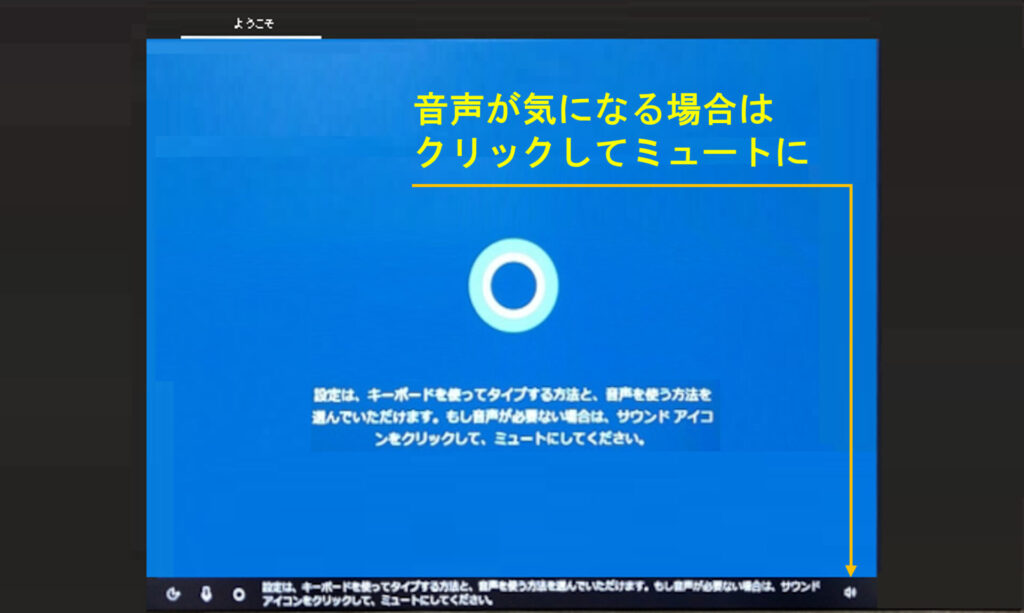
まずは、パソコンの電源を入れて起動を行ってください。
パソコンを起動するとメーカーのロゴマークが表示され起動しますのでしばらくお待ちください。
パソコンが起動すると上記のような画面が表示されます。
音声がうるさいという場合は、画面右下のサウンドアイコンをクリックしてミュートにして下さい。
お住まいの地域はこちらでよろしいですか?
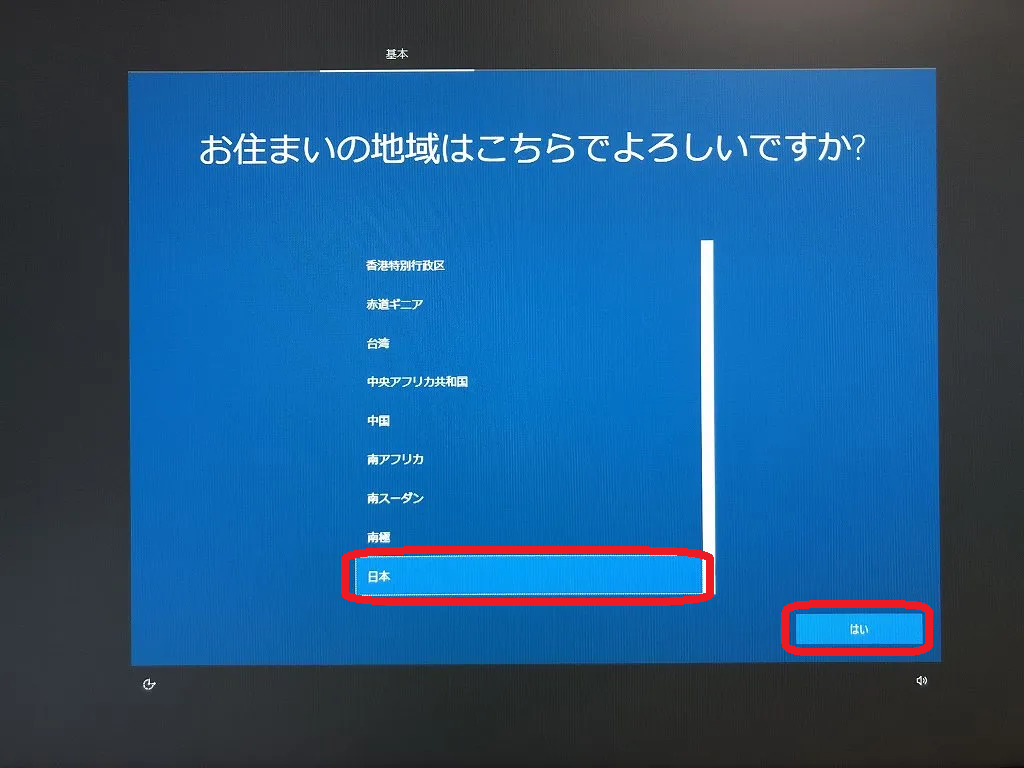
画面が変わり最初の設定は、お住まいの地域の選択です。
【日本】に選択されていることを確認をして【はい】クリックして下さい。
キーボードレイアウトはこちらでよろしいですか?
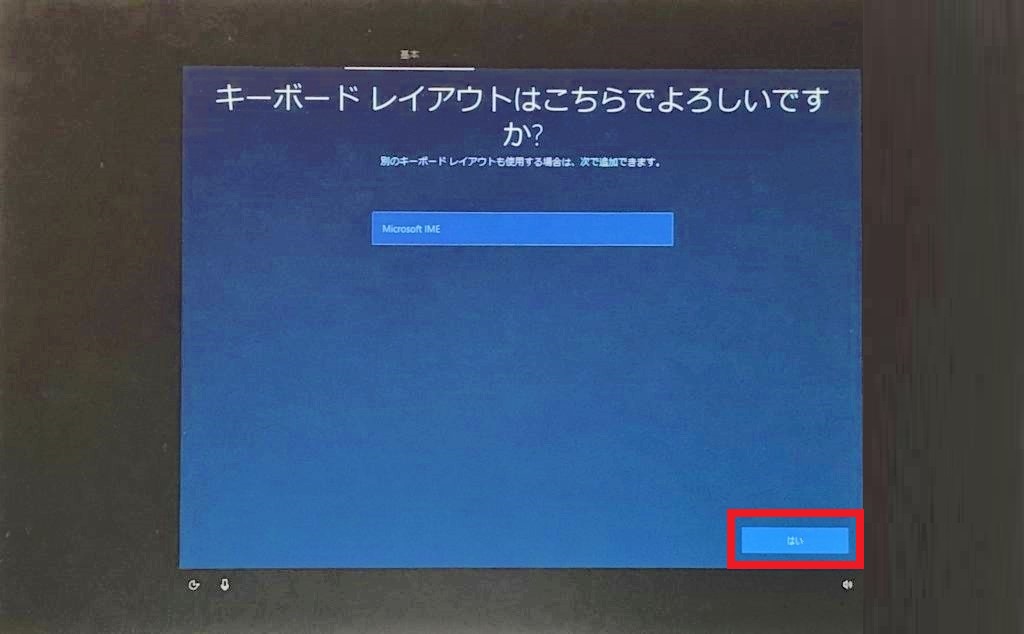
次に、キーボードレイアウトの設定です。
キーボードのレイアウトは基本的に変えることはなく
初期状態で問題ありませんので、そのまま【はい】をクリックして下さい。
2つ目のキーボードレイアウトを追加しますか?
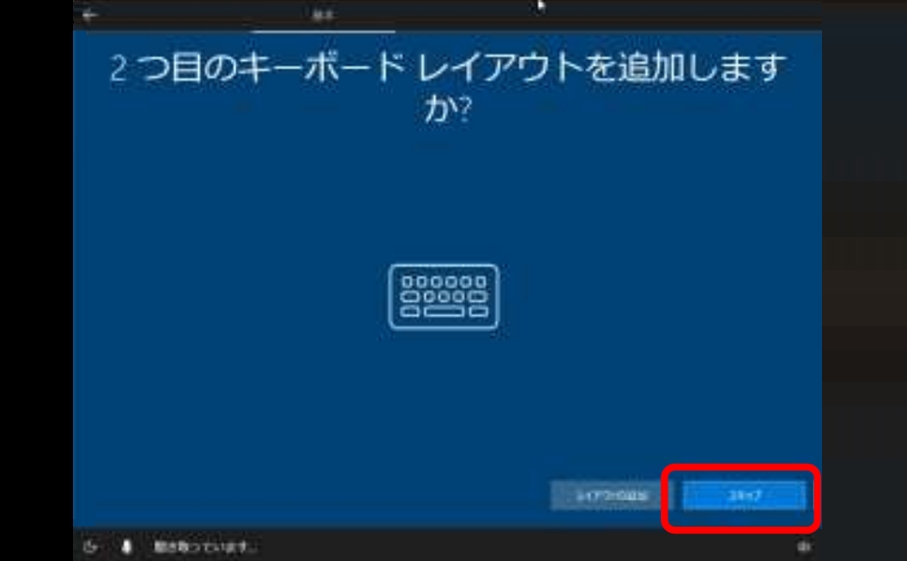
初期状態で問題がありませんので、そのまま右下の【スキップ】をクリックしてください。
ネットワークに接続しましょう
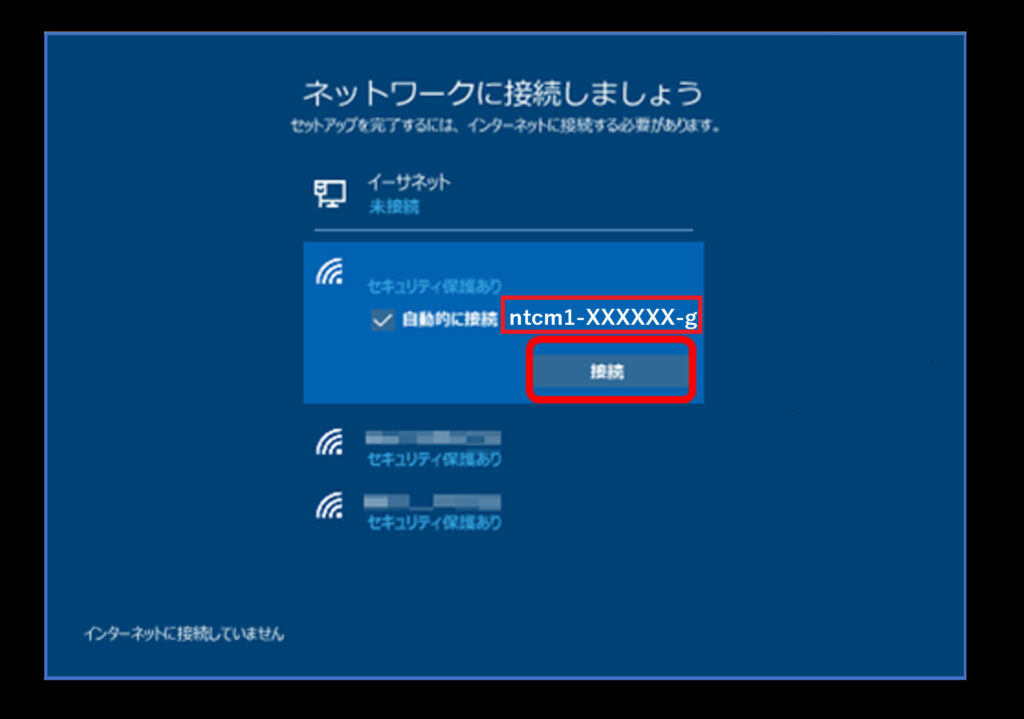
次に、ネットワークの設定です。
現在、ネット回線が通っている方はここで設定をしましょう。
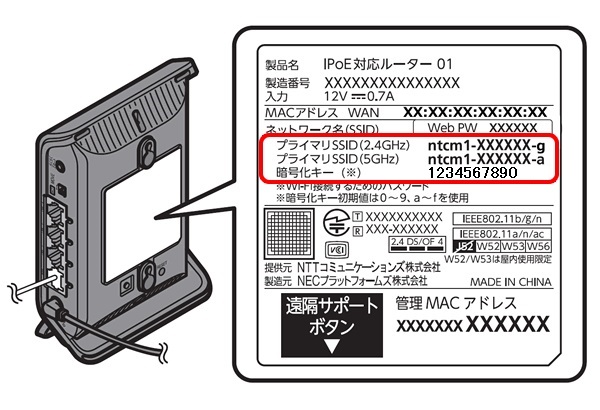
Wi-Fi設定は自宅に設置しているルーターの
裏側などに記載しているSSID項目の番号を確認し、
ネットワーク一覧の中から同じSSID番号を探します。
一致する【SSIDをクリック】し次に【接続をクリック】すると
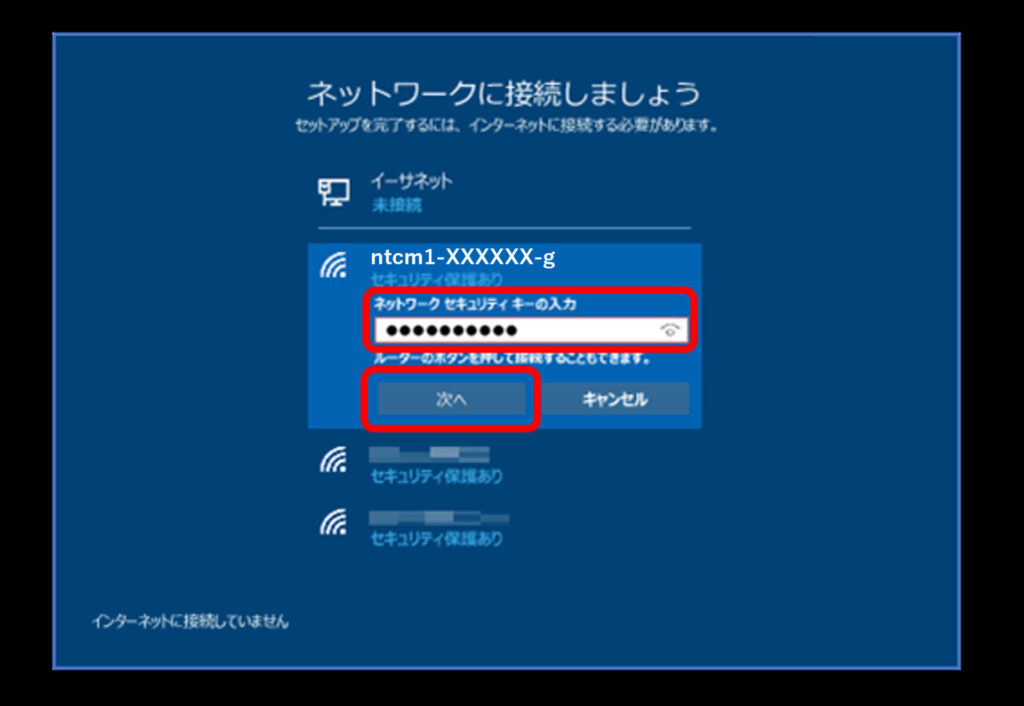
ネットワークセキュリティキーの入力画面が表示されるので
設置しているルーターの裏側などに記載されている
ネットワークセキュリティキー(暗号化キー)を入力し次へをクリックしてください。
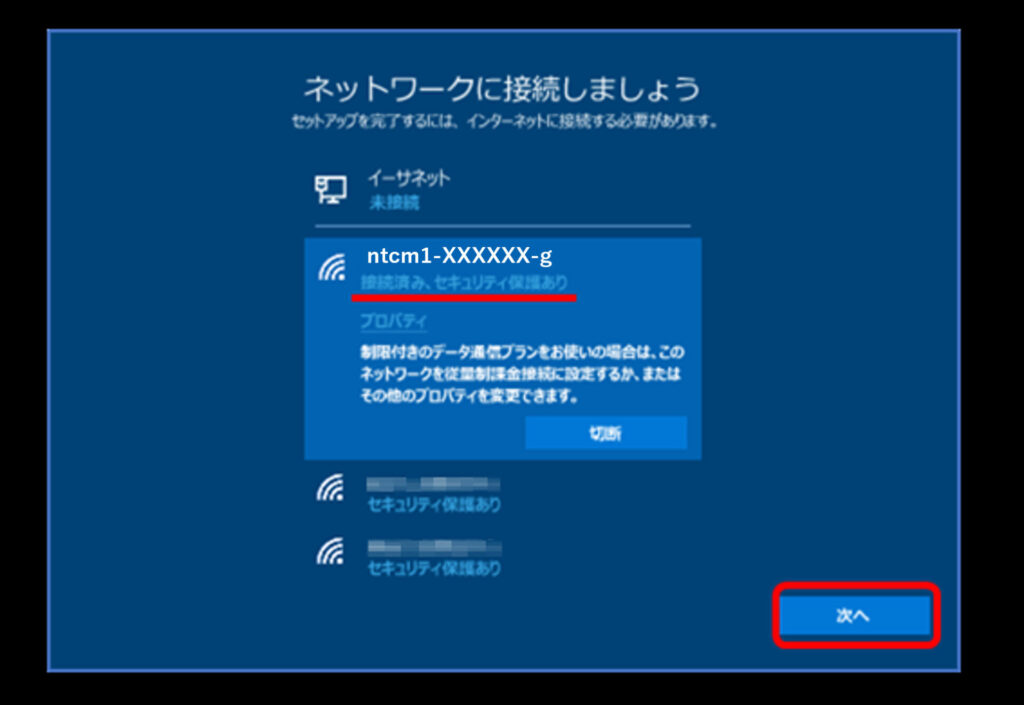
ネットワークセキュリティキー(暗号化キー)の入力に誤りがなければ上記のような画面が表示され
【接続済み、セキュリティ保護あり】と表示されたことを確認し、【次へ】をクリックします。
Windows10 使用許諾契約

内容をご確認の上【同意】をクリックします。
Microsoftアカウントでサインイン
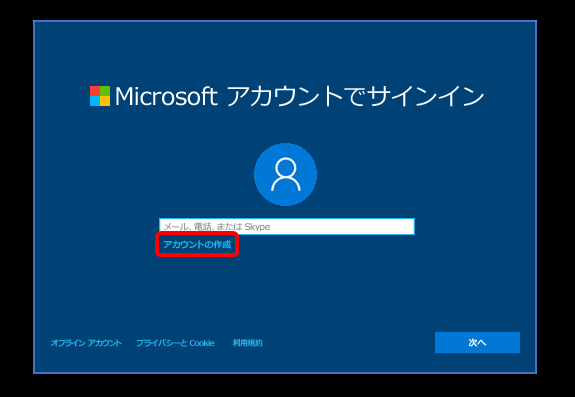
Microsoftアカウントでのサインイン画面が表示されます。
既にMicrosoftアカウントをお持ちの場合は
入力欄にMicrosoftアカウントに登録した情報を入力し、【次へ】をクリックします。
Microsoftアカウントを新規作成する場合は【アカウントの作成】をクリックします。
アカンウントを作成しましょう
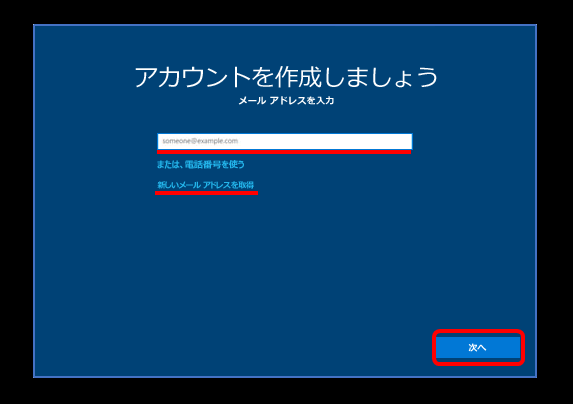
Microsoftアカウントに登録するメールアドレスを入力欄に入力し【次へ】をクリックします。
新しくメールアドレスを取得する場合は【新しいメールアドレスを取得】をクリックし、
メールアドレスを作成します。
パスワードの作成

Microsoftアカウントのパスワードを設定します。
Microsoftアカウントに設定したい【パスワード】を入力欄に入力し
【次へ】をクリックします。
国と生年月日を入力してください
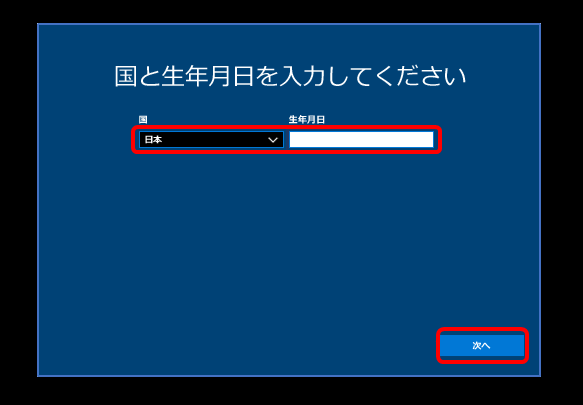
【国】を選んで【生年月日】を入力し【次へ】をクリックします。
セキュリティ情報の追加
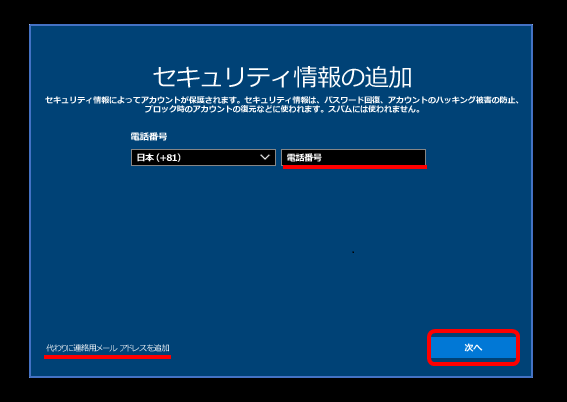
セキュリティ情報の追加画面が表示されます。
登録したセキュリティ情報は、パスワードを忘れたり、
ブロックされた際のアカウントの復元に使用されます。
任意の電話番号を入力し、【次へ】をクリックします。
電話番号の代わりに、メールアドレスを登録する場合は、
左下の【代わりに連絡用メールアドレスを追加】をクリックします。
今回Microsoftアカウントに登録したメールアドレスとは別の
メールアドレスを設定することもできます。
PINを作成します
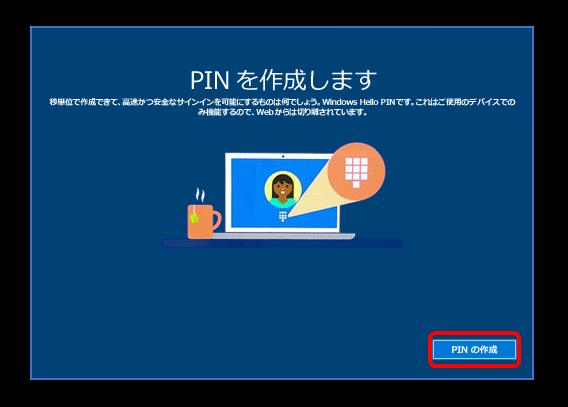
【PINの作成】をクリックします。
PINのセットアップ
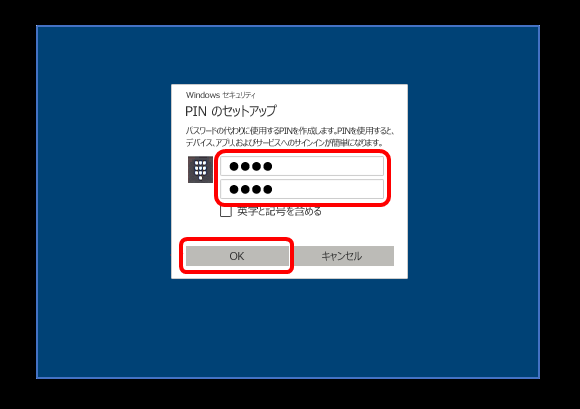
PINとはMicrosoftアカウントでパソコンにログインする際の暗証番号です。
PINを4桁以上の数字で設定し、【OK】をクリックします。
※PINに英字と記号を使用したい場合は[英字と記号を含める]にチェックを入れます。
アクティビティの履歴を利用してデバイス間でより多くのことを行う
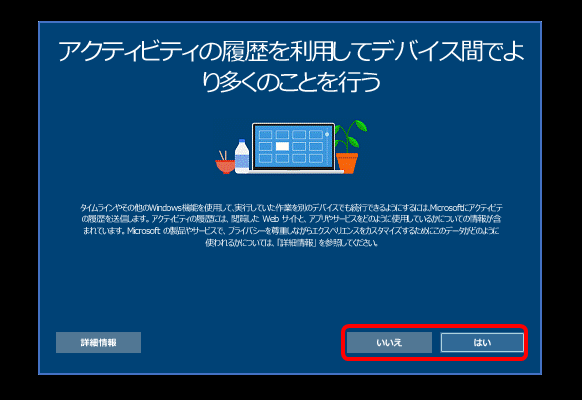
【はい】か【いいえ】を任意で選択します。
※使用履歴を他のデバイスでも使えるようにする設定です。
このパソコンで実行している作業を別のパソコンでも続行することができるようになります。
(対応した一部のアプリケーションのみ)
デバイスのプライバシー設定の選択
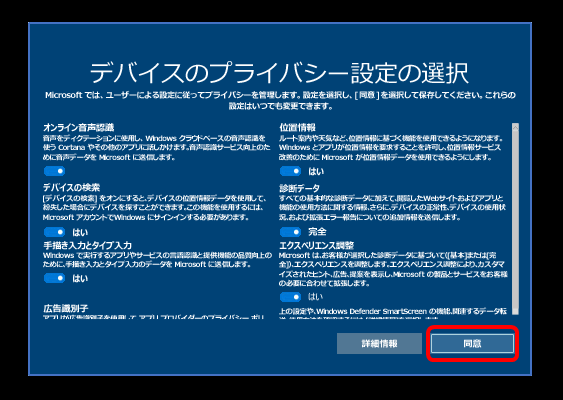
プライバシー設定の選択画面が表示されます。
各項目の内容をご確認いただき設定を行います。
設定が完了したら【同意】をクリックします。
セットアップ完了
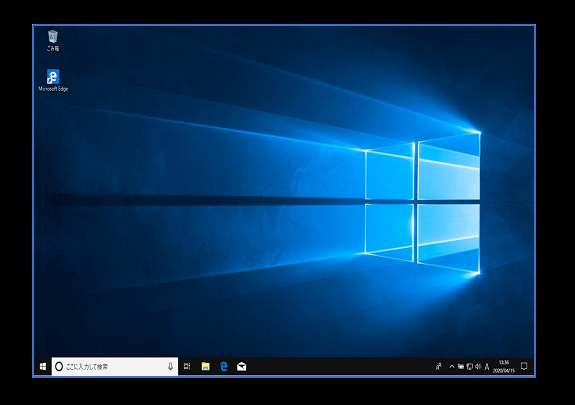
デスクトップの画面が表示されましたら、初回セットアップは完了です。
最後に
最後に、パソコンセットアップや設定等で皆さんがおすすめなどがありましたら
コメントで共有して頂けると嬉しいです(*’ω’*)
また、役立つお勧め情報などもありましたらコメントの方よろしくお願いしますm(__)m

![[商品価格に関しましては、リンクが作成された時点と現時点で情報が変更されている場合がございます。] [商品価格に関しましては、リンクが作成された時点と現時点で情報が変更されている場合がございます。]](https://hbb.afl.rakuten.co.jp/hgb/32960092.434973a6.32960093.b20643c2/?me_id=1239152&item_id=10207085&pc=https%3A%2F%2Fthumbnail.image.rakuten.co.jp%2F%400_mall%2Fpckujira%2Fcabinet%2Fdir48%2F7048y23-1.jpg%3F_ex%3D240x240&s=240x240&t=picttext)


コメント